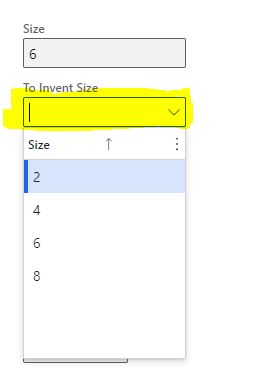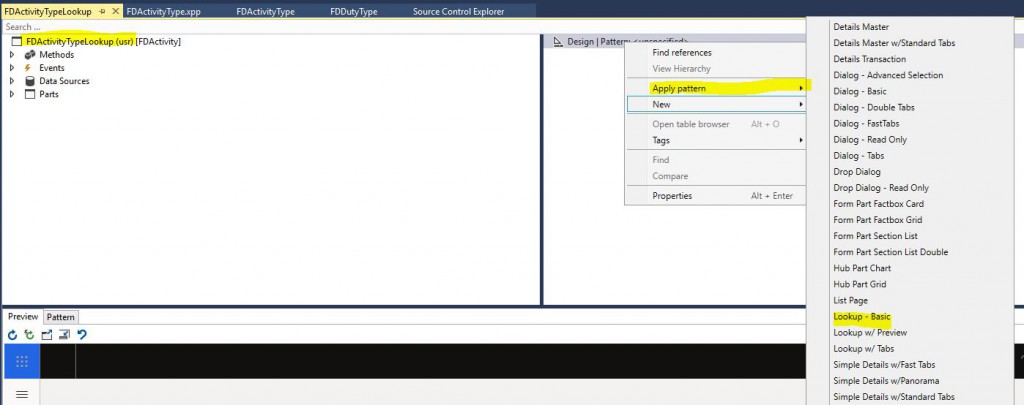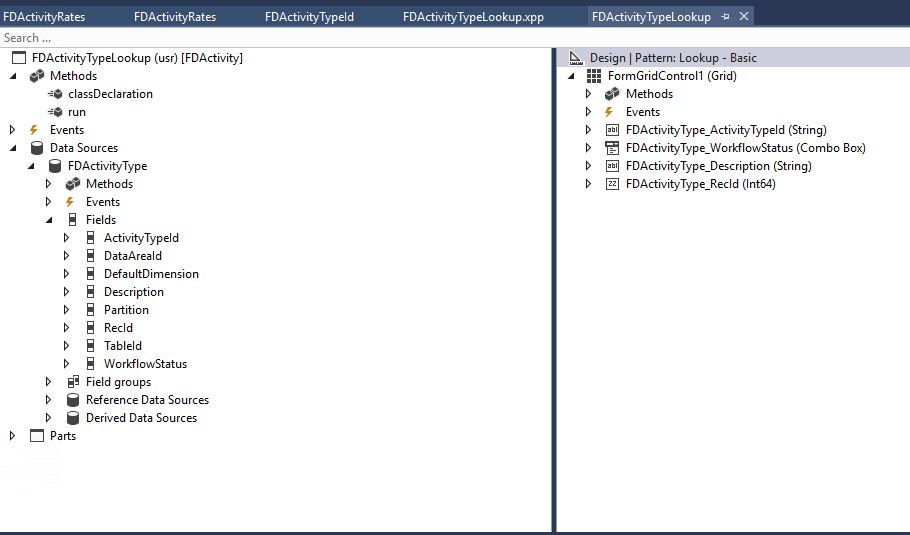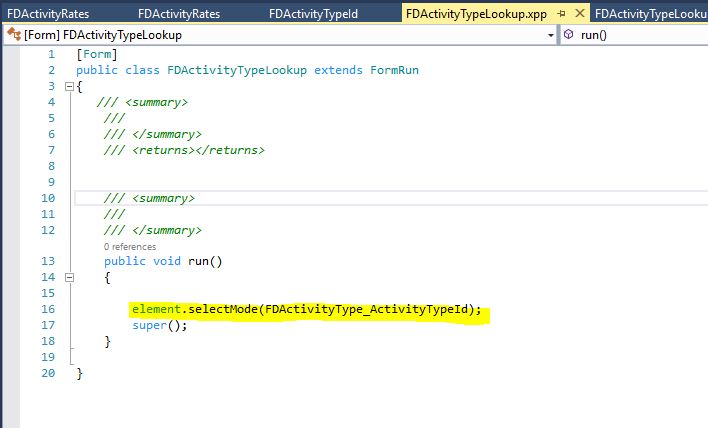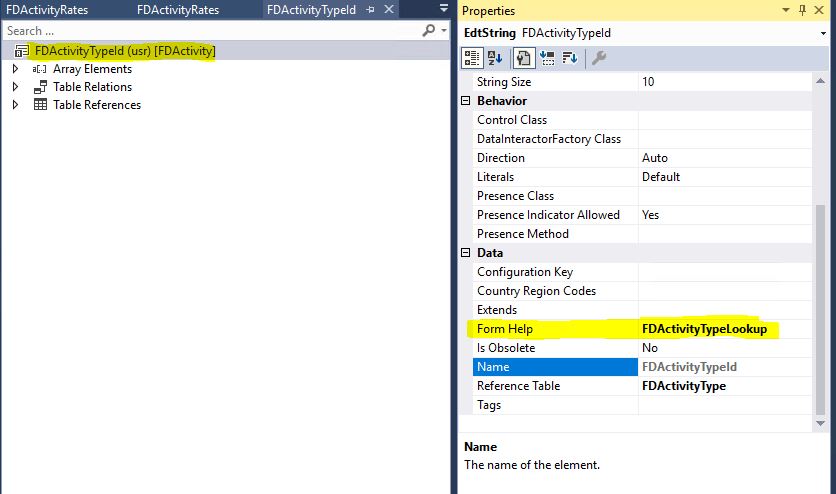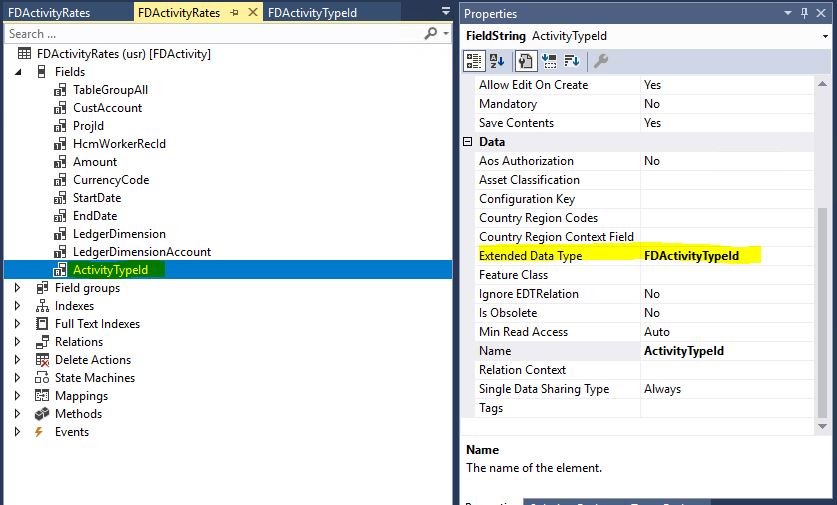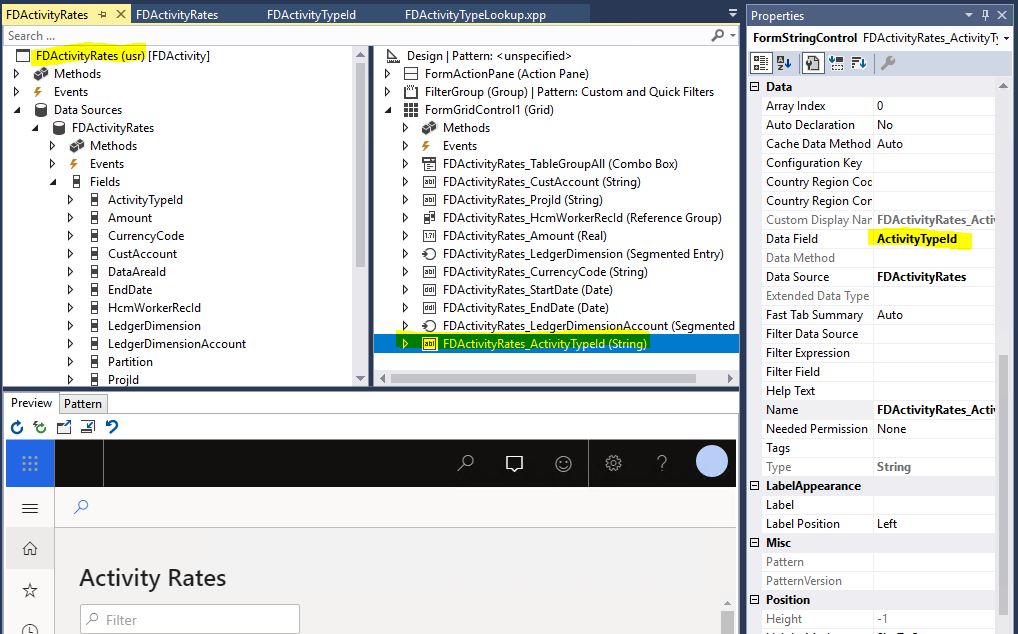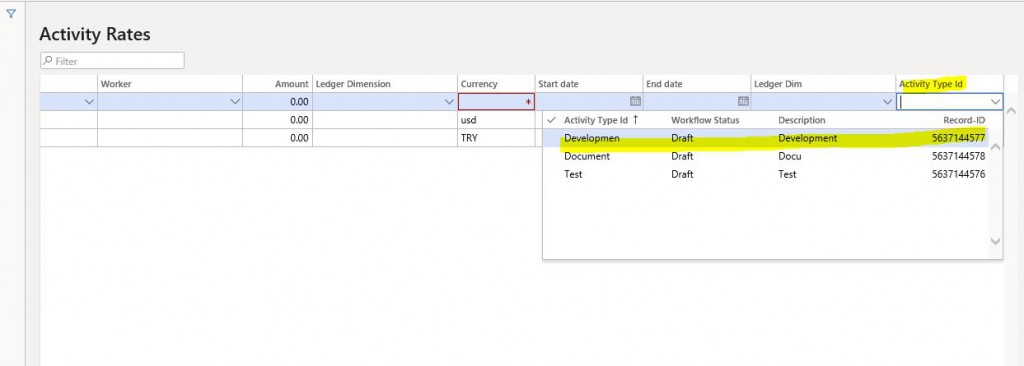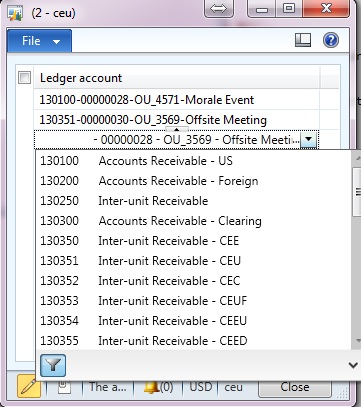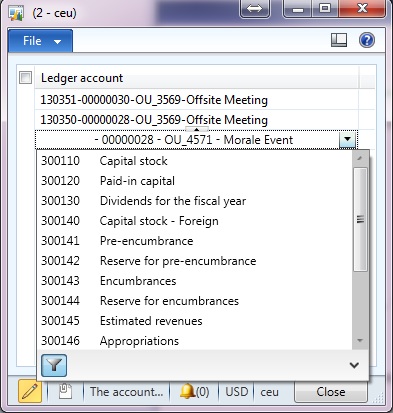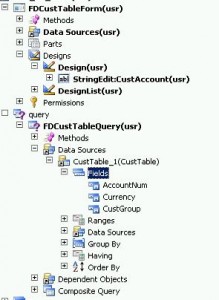Dynamics 365 Finance and Operations: InventSizeId Lookup Nasıl Yapılır?
Bu yazıda Dynamics 365 Finance and Operations içinde stok boyutlarından biri olan InventSize için nasıl lookup yazabilirsiniz bir örnekle anlatacağım. InventSize bilgisi EcoResSize tablosunda tutuluyor ayrıca ürünlerle ilişkileri de EcoResProductMasterSize tablosunda tutulmakta.
Örneğimiz belli bir ürünün InventSize bilgilerini gösterecek bir lookup oluşturacak.
Resim-1
public void lookup()
{
SysTableLookup sysTableLookup;
QueryBuildDataSource qbds;
Query query;
sysTableLookup = SysTableLookup::newParameters(tableNum(EcoResSize), this);
sysTableLookup.addLookupfield(fieldNum(EcoResSize, Name));
query = new Query(queryStr(EcoResProductVariantSizeLookup));
qbds = query.dataSourceTable(tableNum(EcoResProductMasterSize));
qbds.rangeField(fieldNum(EcoResProductMasterSize, SizeProductMaster)).value(queryValue(EcoResProduct::findByProductNumber(fromItemId).RecId));
sysTableLookup.parmQuery(query);
sysTableLookup.performFormLookup() ;
}
Bu yazıda InventSize Lookup nasıl yazabiliriz basit örnekle anlatmaya çalıştım.
Selamlar.
www.fatihdemirci.net
TAGs: Microsoft Life Cycle Services, LCS, Azure, Azure DevOps, InventSizeId, EcoResSize, Lookup, Microsoft Dynamics 365, MsDyn365FO, MsDyn365CE, MsDyn365